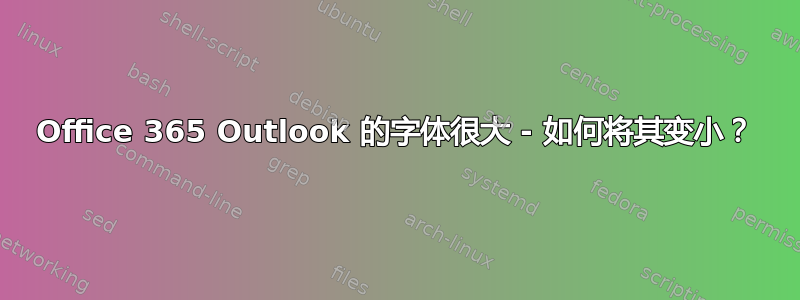
我刚刚重新安装了 Office 365 ProPlus,并且尝试更改 Outlook 中的字体大小以使其不那么大。
我有三个窗格:文件夹、所选文件夹中的电子邮件列表和阅读窗格(在右侧)。我的视图是单一视图,文件夹窗格正常,阅读窗格右侧,待办事项栏关闭。
文件夹的字体大小合理。阅读窗格有一个滑动条,可以让我调整视图大小。这些都很棒。
文件夹中的电子邮件列表非常庞大。标题(发件人、主题、已收到等)很大。分组(日期:今天;日期:昨天)很大。电子邮件信息和单个预览行很大。
我进入了文件、选项、邮件、信纸和字体,并将所有内容更改为 9 号字体。
视图、视图设置、其他设置具有列、行和消息预览字体,所有字体均已设置为 8。条件格式还具有字体,对于列表中的每个选项(未读消息、未读组标题等),字体已设置为较小(9 pt)
收件箱中的字体仍然很大,如果我转到其下的子文件夹,字体甚至更大。我真的不需要屏幕上半英寸高的字母!
那么,我还能去哪里寻找呢?
答案1
操作系统缩放设置有时会“卡住”。根据我的经验,Outlook 由于包含许多不同的 UI 元素以及它们与缩放和显示其他方面的交互方式,因此在缩放方面遇到的问题似乎比其他应用程序更多。
最简单的解决方法是将系统缩放设置更改为任何其他值,注销并重新打开,然后将其重新设置为所需值,再次注销并重新打开。
如果这不能解决问题,请从设备管理器中删除显示适配器,删除图形驱动程序,然后重新启动计算机并允许 Windows 查找并安装当前驱动程序,或者查找最新的驱动程序并下载并安装它,这应该可以解决问题。


